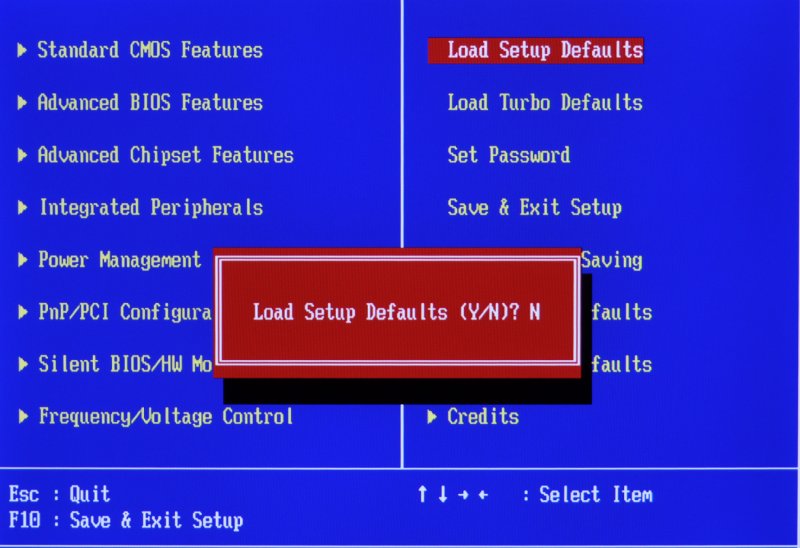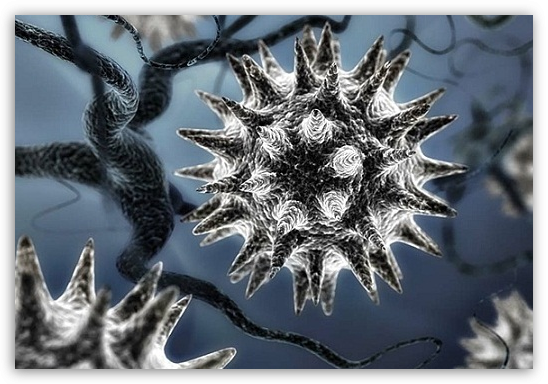- Форум
- Вопросы от новичков
- Выключение ПК при загрузке win 7
Добрый день,
Буду очень благодарен если кто то сможет помочь какими либо советами или уже имеет опыт с похожей ситуацией.
При обычной загрузке Windows 7 после появления логотипа происходит выключение. иногда но редко компьютер всё же загружает ОС но через какое то время происходит выключение несвязанное с каким то определенным действием.
Безопасный режим работаем стабильно. восстановление системы делалось но не помогло. обновления ОС отключены. HDD проверялся.
Подключал по отдельности HDD, БП и видеокарту к другому ПК. Во всех случаях без каких либо проблем всё загружалось и стабильно работало.
Подключил другой HDD с другой рабочей ОС (XP) к основному ПК с которым проблемы. Результат: Те же самые признаки — вылет на загрузке ОС , safe mode работает без проблем.
в чем может быть причина и на что стоит обратить внимание в этой ситуации? Есть подозрения что проблема в драйверах ОС
Спасибо.
Сообщение было отредактировано 19/12/2016 в 15:07 пользователем Rav106.
Ноутбук: Acer ПК с Windows
Avatar-Lion
Команда сайта
3 332
763
Rav106 19/12/2016 в 15:03 написал:
происходит выключение
Rav106 19/12/2016 в 15:03 написал:
вылет на загрузке ОС
Предлагаю вам для начала поконкретнее описать что именно происходит. Компьютер выключается или перезагружается?
Компьютер: Core i7-970, 12Gb RAM, GeForce GTX 580, RevoDrive 3 (240Gb) с Windows 7 64-bit
происходит выключение и через 2-3с включение … не знаю можно ли это назвать перезагрузкой. Отказ системы : «Выполнить автоматическую перезагрузку» галочка снята. синего экрана нету
Ноутбук: Acer ПК с Windows
Avatar-Lion
Команда сайта
3 332
763
MemTest погоняйте пару часиков хотя бы. На худой конец и Windows’овский тест памяти сгодится.
Компьютер: Core i7-970, 12Gb RAM, GeForce GTX 580, RevoDrive 3 (240Gb) с Windows 7 64-bit
Windows’овский тест памяти был несколько раз, без каких либо ошибок. а так же менялись поочередно планки в разные слоты
Сообщение было отредактировано 19/12/2016 в 16:36 пользователем Rav106.
Ноутбук: Acer ПК с Windows
Avatar-Lion
Команда сайта
3 332
763
Rav106, Видеодрайвер удалите.
Компьютер: Core i7-970, 12Gb RAM, GeForce GTX 580, RevoDrive 3 (240Gb) с Windows 7 64-bit
ставился стандартный VGA а так же просто удалялся (удалить программы драйверов для этого устройства). не знаю является ли это одним и тем же но те же проблемы остались.
Ноутбук: Acer ПК с Windows
Avatar-Lion
Команда сайта
3 332
763
Rav106, Ставьте систему заново тогда. Если загрузится успешно, то ставим каждый драйвер и перезагружаемся. На каком откажется грузить систему — в этом и проблема.
Компьютер: Core i7-970, 12Gb RAM, GeForce GTX 580, RevoDrive 3 (240Gb) с Windows 7 64-bit
чтож вероятно так и придется, спасибо за советы вам.
некоторые вещи я не до конца понимаю но разве драйвера сторонних приложений могут быть причиной таких проблем? несколько дней назад когда всё работало исправно было 1 выключение во время работы ПК с этого всё и началось, на следующий день при первом включении на логотипе загрузки был «вылет» но после этого всё загрузилось и работало. через день история повторилась с 1-ым включение но и так же со стабильной работой после. далее ситуация усугубилась до того что происходит сейчас.
может быть есть какая то возможность отключить все драйвера не являющиеся основными для работы ОС и постепенно их включать без переустановки ОС? с другой стороны возможно все же причина кроется в …. процессоре/материнской плате?
Ноутбук: Acer ПК с Windows
Avatar-Lion
Команда сайта
3 332
763
Rav106, Проблема, естественно, аппаратная, просто есть шанс, что свежеустановленная система будет загружаться нормально, т.к. на неисправную железку не будет драйверов. Как только вы этот драйвер установите — начнется та же фигня и вы поймете в чем кроется проблема.
Rav106 19/12/2016 в 18:30 написал:
есть какая то возможность отключить все драйвера не являющиеся основными для работы ОС и постепенно их включать без переустановки ОС?
Есть служебная утилита Autoruns, через нее действительно можно отключить загрузку любого драйвера. Другое дело, что вам никто не скажет какие драйвера нужны для запуска системы, а какие нет, поэтому вполне возможно, что после отключения пачки драйверов система тупо не загрузится уже именно из-за ваших действий. Если жалко систему переустанавливать, можете просто установить вторую ОС на соседний раздел и экспериментировать с ней.
Компьютер: Core i7-970, 12Gb RAM, GeForce GTX 580, RevoDrive 3 (240Gb) с Windows 7 64-bit
Avatar-Lion 19/12/2016 в 18:48 написал:
есть шанс, что свежеустановленная система будет загружаться нормально
те же проблемы, вылетает на логотипе свежей ОС. на других форума предположили причину в «чипсете на материке» или » в наборе логики, звуковая, сетевая, контроллер USB.»
странно но диагностировать причину довольно не просто, так как иногда он после включения нормально загружает основную ОС и работает целый день, с перезагрузками и т д но иногда он просто вылетает на логотипе винды…
Ноутбук: Acer ПК с Windows
Avatar-Lion
Команда сайта
3 332
763
Rav106 23/12/2016 в 14:12 написал:
диагностировать причину довольно не просто
Да это и не нужно. Все равно менять будете дохлую железку целиком. Я бы поставил на материнскую плату или на блок питания. Если есть возможность, одолжите у кого-нибудь БП и поработайте с ним пару дней. Если с ним проблема сохраниться, то мат.плату придется поменять.
Компьютер: Core i7-970, 12Gb RAM, GeForce GTX 580, RevoDrive 3 (240Gb) с Windows 7 64-bit
Добрался всеже до сервисного центра. Посмотрели на месте компьютер, сказав что виной всему процессор, а именно плохая термопаста (которую нужно было менять раз в год) и ввиду этого постепенное «выгорание» ядра. всё это и привело к текущей ситуации. Дополнительную диагностики делать не стали, определив проблему именно в процессоре , как по внешнему виду так и исходя из «симптомов» поломки и описанных мною действий. Как вы считаете являться ли такая диагностика компетентной или стоит обратиться в другое место?
Скрины: Imgur: The most awesome images on the Internet
Ноутбук: Acer ПК с Windows
Avatar-Lion
Команда сайта
3 332
763
Rav106 28/12/2016 в 00:11 написал:
постепенное «выгорание» ядра
http://i3.kym-cdn.com/entries/icons/face…cepalm.jpg
Rav106 28/12/2016 в 00:11 написал:
являться ли такая диагностика компетентной
Нет конечно.
Это делается иначе: ставится другой процессор (такой же или просто из той же линейки) и клиенту демонстрируется корректная работа ПК. Затем возвращается на место его старый процессор и демонстрируется проблема. Это вот — корректная диагностика. Хотя я бы не назвал такое вообще диагностикой. Это выявление неисправного компонента с его последующей заменой. Ремонт в обычном смысле слова невозможен, не тот уровень технологий. И диагностировать тут попросту нечего.
P.S. Требуйте демонстрации рабочего ПК с другим процессором, в общем.
Сообщение было отредактировано 28/12/2016 в 10:38 пользователем Avatar-Lion.
Компьютер: Core i7-970, 12Gb RAM, GeForce GTX 580, RevoDrive 3 (240Gb) с Windows 7 64-bit
1
Отключение C3/C6 State Support исправило ситуацию. Компьютер работает стабильно в привычном режиме. Но к сожалению неисправность всё же остается. Тем не менее Спасибо за помощь и с наступившим вас новым 2017 годом
Сообщение было отредактировано 03/01/2017 в 20:39 пользователем Rav106.
Ноутбук: Acer ПК с Windows
Полезные руководства для новичков
Если ваш ноутбук включается и сразу выключается, то прежде всего стоит обратить внимание на аппаратную составляющую. Программная часть в данном случае скорее всего не при чем. Это касается всех моделей марок лэптопов. Ноутбуки Asus, Acer, Dell, Lenovo, HP, Apple — все они работают используя аналогичные принципы.
Исключением может быть случай с BIOS материнской платы — это программная поломка, которая выглядит также. Но это не отменяет сложность восстановления BIOS. Скорее всего с этой проблемой придется обратиться к специалистам.
Поломки при которых выключается ноутбук
Самые распространенные факторы, по которым лэптоп выключается сразу после включения, это:
- Перегрев модулей и компонентов ноутбука из-за чрезмерного загрязнения пылью.
- Перегрев, возникающий в связи с отсутствием термопасты или некорректной сборки системы охлаждения после чистки.
- Перестал работать вентилятор, который отвечает за охлаждение центрального процессора или дискретной видеокарты.
- Разрушение системного диска (HDD или SSD).
- Повреждение файловой системы.
- Повреждение разъема (гнезда) питания.
- Падение напряжения в блоке питания, вследствие выхода его из строя.
- Механическое повреждение USB-порта и возникшее вследствие этого короткое замыкание.
- Некорректная работа BIOS системной платы.
- Испорчен южный мост материнской платы.
- Повреждение или выход из строя центрального процессора.
- Нарушение работы ШИМ-контроллера.
Причин поломки, как видно сразу, немало. Все они достаточно сложны для простого пользователя. Пройтись с проверкой можно по некоторым пунктам. Иногда этого достаточно, чтобы небольшой кровью восстановить работоспособность устройства.
Если ноутбук включается и сразу выключается, что можно сделать самому
Если у вас нет возможности или времени обратиться в сервисный центр – выполните несколько наших советов. Скорее всего, хуже не будет.
С первого по седьмой пункт (1-7) нашего списка (смотри выше) основных причин пользователь может проверить и устранить самостоятельно.
Восьмой пункт (8) проверить не составит труда, но перепайка USB разъема — задача не из простых.
Остальные пункты (9-12) — это задача для профессионала. Туда «лезть ручками» не рекомендуем — можно накосячить и ремонт обойдется еще дороже)
Устраните перегрев компонентов
Это первые три пункта наших причин включений-выключений ноутбука. Это самая частая и самая быстро решаемая проблема. Почистить ноутбук от пыли может как профессионал (за 15-20 минут), так и обычный пользователь (лучше не спешить).
Проведите чистку системы охлаждения от пыли и замену термопасты:
- Аккуратно разберите ноутбук для доступа к системе охлаждения.
- Разберите и проверьте работоспособность кулера.
- Удалите пыль, волосы, войлок из радиатора.
- Нанесите тонкий слой свежей термопасты на контактные поверхности радиатора.
- Прикрутите радиатор винтами в очередности, как подписано на системе охлаждения.
- Соберите ноутбук, проверьте работу: звук, Wi-Fi, жесткого диска.
Предварительно купите хорошую термопасту для ноутбука. Рекомендуем Arctic Cooling MX-4 — одна из лучших для этих целей.
Чтобы чистку провести правильно и в процессе ничего не отломать, рекомендуем просмотреть несколько раз Youtube-ролик посвященный чистке конкретно вашей модели ноутбука.
Восстановите работу системного диска или файловой системы
- Для проверки работы системного диска используйте загрузочный USB-диск (флешку). Рекомендуем сделать такой загрузочный диск заранее и поместить туда дистрибутив с операционной системой и загрузочные образы с утилитами для проверки файловой системы и накопителя. Это самый дешевый способ проверить диск и файловую систему.
- Возможно, что более надежным способом будет извлечь старый системный диск и установить новый для проведения диагностики. Для этого потребуется заведомо рабочий отформатированный диск. Установите туда операционную систему и проверьте работоспособность ноутбука.
Проверьте аккумулятор, блок питания и разъем
Для проверки аккумулятора извлеките его из корпуса ноутбука. Попробуйте включить лэптоп без батареи, используя сетевое зарядное устройство. Если проблема себя не проявляет — проблема в аккумуляторной батарее. Такую батарею необходимо заменить.
Для проверки блока питания (сетевого зарядного устройства) подключите к ноутбуку заведомо рабочий блок питания. Таким образом можно надежно проверить работоспособность используемого.
Для диагностики разъема блока питания используйте нашу инструкцию — самостоятельная диагностика разъема питания.
Проведите осмотр всех USB разъемов ноутбука
Осмотр всех разъемов ноутбука даст представление о том, как действовать дальше. Обратите внимание на то, как выглядят USB разъемы — они должны быть полностью целыми и без посторонних предметов внутри. Если в разъеме находятся посторонние предметы — извлеките их. Если разрушено пластиковое основание — лучшим способом будет такой разъем заменить.
Обратитесь в профессиональный сервис
Обратитесь в профессиональную мастерскую по ремонту ноутбуков, в том случае, если данная инструкция показалась сложной или требуется сложный ремонт с гарантией. К таким ремонтам относятся: ремонт системной платы, перепайка мостов, впаянных процессоров, ШИМ-контроллеров и так далее.
Ситуация когда ноутбук включается и сразу выключается может оказаться не такой уж безобидной.
Источник: www.atmir.ru [1]
Почему ноутбук включается и сразу выключается

Ноутбук отключается из-за аппаратных неисправностей
Скомпоновать все необходимые компоненты в корпусе ноутбука весьма затруднительно, при этом идеально продумав систему охлаждения. Именно поэтому довольно чаще на ноутбуках выходят из строя различные элементы. Рассмотрим основные из них, которые могут привести к отключению компьютера при попытке его загрузки.
Жесткий диск

Если был поврежден сам жесткий диск или файлы операционной системы на нем, ноутбук может отключаться до полной загрузки. В такой ситуации рекомендуется проверить жесткий диск, установив его в другой компьютер, на котором загружается операционная система.
Проблемы с процессором
Распространенной причиной, почему ноутбук включается и сразу выключается, является перегрев центрального процессора. В большинстве случаев он происходит из-за отсутствия или засыхания термопасты. Если дело в этом, потребуется заменить термопасту, что можно сделать самостоятельно, если не возникнет сложностей с разбором ноутбука.
Гораздо хуже, когда перегревается центральный процессор не из-за отсутствия термопасты, а по причине плохого охлаждения, то есть неправильной работы кулеров и радиаторов. В таком случае предстоит определить причину их неисправности и отремонтировать или заменить. С заменой кулеров в ноутбуке могут возникнуть проблемы, поскольку зачастую сложно найти в продаже комплектующие для не самых распространенных моделей портативных компьютеров.
Загрязнение ноутбука

Устранить подобную проблему проще всего, необходимо разобрать ноутбук и грамотно его почистить.
Аккумуляторная батарея

Стоит отметить, что не только при сильном износе АКБ может возникать подобная проблема. Также она имеет место быть, если, например, окислились клеммы аккумулятора и через них уже не может проходить ток и напряжение нужной силы.
Короткое замыкание
Если нестабильно работает электрическая сеть или аккумулятор, в материнской плате ноутбука может произойти короткое замыкание. Чаще всего оно ведет к перегоранию конденсаторов на материнской плате компьютера, что является серьезной проблемой. Самостоятельно отремонтировать ноутбук в такой ситуации не получится, а в сервисном центре за подобный ремонт придется заплатить немалую сумму.
Неисправный блок питания

Ноутбук отключается при загрузке из-за программных проблем
Если ноутбук выключается при включении из-за программных неисправностей, чаще всего это проблемы связанные с BIOS. Например, вредоносные программы могут установить настройки BIOS, при которых компьютер будет автоматически отключаться по прошествии определенного количества времени. Рекомендуется зайти в настройки BIOS и сбросить их до значения по умолчанию, чтобы решить проблему.
Если же ноутбук отключается при загрузке из-за проблем с Windows, можно попробовать восстановить целостность файлов или переустановить операционную систему.
(419 голос., средний: 4,49 из 5)
Загрузка…
Все больше пользователей отдают предпочтение в пользу ноутбуков, а не стационарных компьютеров. Безусловно, здесь срабатывают такие неоспоримые качества, как компактность, мобильность, а также мощность, которой достаточно для выполнения большинства повседневных задач. К сожалению, ноутбук – достаточно уязвимое устройство, и одна из наиболее часто встречаемых неполадок с ним – внезапное отключение сразу после включения.
К сожалению, проблема со внезапным отключением ноутбука сразу после включения является одной из наиболее часто встречающихся. Пугает еще и тот факт, что проблему может вызвать далеко не одна причина. Ниже мы постараемся охватить основные причины внезапного отключения компьютера, начав с наиболее распространенной.
Почему компьютер внезапно отключается после включения?
Причина 1: нарушение работы системы охлаждения
Первая наиболее распространенная причина неполадки, которая заключается в нарушении работы системы охлаждения.
Дело в том, что система охлаждения – наиболее уязвимое место ноутбука. Если компьютер длительное время не чистить, то со временем ноутбук, а именно решетка радиатора и лопасти кулера будут забиваться пылью, мешая работе кулера и циркуляции воздуха, который позволяет охлаждать внутреннюю составляющую вашего ноутбука.
В результате того, что циркуляция могла быть нарушена, ноутбук сначала будет ощутимо нагреваться. Если температурные показатели превысили все допустимые нормы, в ноутбуке будет срабатывать реле, которое автоматически отключает его работу во избежание сгорания компонентов. Если же уже на стадии включения ноутбук не сможет раскрутить кулер системы охлаждения, ноутбук может выключаться сразу после его включения.
Проблема решается достаточно банально: необходимо почистить кулер ноутбука. Проблема состоит в том, что для каждой модели ноутбука существует свой способ разборки, и, порой, пробраться к системе охлаждения достаточно трудно, из-за его настоятельно рекомендуется обращаться в сервисный центр или к компьютерному мастеру, который поможет почистить ноутбук, а также заменить устаревшую термопасту (что также настоятельно рекомендуется сделать).
Если вы подозреваете, что в вашем ноутбуке нарушена именно система охлаждения, например, прежде были предпосылки в виде чрезмерного перегрева ноутбука, не стоит откладывать его чистку – если и дальше продолжать включать ноутбук при нарушенной циркуляции воздуха, все и вовсе может закончиться тем, что в ноутбуке сгорят некоторые компоненты, и тогда ремонт устройства выйдет уже значительно дороже.
Причина 2: неправильное подключение компонентов ноутбука
Данную причину, скорее, стоит рассматривать в том случае, если прежде ноутбук подвергался разборке.
В данном случае вам потребуется все ли шлейфы в ноутбуке правильно и обязательно до конца подключены. Внимательно перепроверьте все подключения, если неполадка будет обнаружена, то после ее правильного подключения проблема должна устраниться.
Причина 3: конфликт USB-устройств
Достаточно часто проблема с внезапным отключение ноутбука может появиться из-за подключенных USB-утройств или карт-памяти, которые по каким-либо причинам вступают в конфликт с ноутбуком.
В данном случае вам следует попробовать отключить от ноутбука все USB-устройства, а также убедиться, что картридер пуст. После этого попробуйте выполнить запуск ноутбука.
Причина 4: неработоспособность жесткого диска, оперативной памяти или DVD-привода
Если какое-либо из данных устройств могло прийти в негодность, то компьютер может самопроизвольно отключаться. В данном случае рекомендуем вам попробовать отключить сначала одну планку оперативной памяти и проверить ошибку. Затем подключить первую и отключить вторую и снова выполнить проверку.
Исключив неполадки с оперативной памятью, попробуйте отключить жесткий диск. Если проблема сохранилась, подключаем жесткий, а затем отключаем DVD. Таким образом мы исключаем вероятность выхода из строя одного из данных устройств. Если же проблема была выявлена, вам ничего не остается, как выполнить замену проблемного устройства.
Причина 5: выход из строя северного и южного моста
Как правило, подобная проблема является следствием первой причины. И далее если вы почистите свой ноутбук, проблема с самопроизвольным отключением ноутбука может сохраниться.
Северный и южный мосты является микросхемами материнской платы. И если в результате перегрева одна из данным микросхем сгорела, необходимо провести ее обязательную замену.
Причина 6: неисправность аккумулятора
В среднем срок годности аккумуляторной батареи ноутбука 5-6 лет. После этого периода, как правило, ноутбук начинает работать все меньше от аккумулятора, а со временем и вовсе может отказаться работать. Причем проблема зачастую может быть актуальна и по отношению к ноутбукам, работающим от сети.
Проблема решается только одним путем – заменой аккумулятора, и если ваш ноутбук «ветеран труда», данную процедуру необходимо будет выполнить.
Причина 7: неисправный блок питания
Блок питания – важнейшее устройство, необходимое для подачи ноутбуку электроэнергии. Как правило, на большинстве блоков питания имеется индикатор, сообщающий о его нормальной работе. Если есть возможность – попробуйте подключить ноутбук к другому блоку питания, чтобы удостовериться или, наоборот, исключить данную причину неполадки.
Причина 8: конфликт настроек BIOS
Если прежде вам доводилось вносить изменения в настройки BIOS, то, скорее всего, именно из-за него и появилась проблема с внезапным отключением. В данном случае вам потребуется выполнить сброс настроек BIOS до заводских.
Причина 9: вирусная активность
Вирусы могут воздействовать на самые разные уголки операционной системы, вызывая различные проблемы в работе ноутбука. Попробуйте выполнить ввод ноутбука в безопасный режим (в самом начале загрузки компьютера нажимайте клавиш F8). Если компьютер включается нормально и продолжает работать, выполните сканирование системы с помощью бесплатной утилиты Dr.Web CureIt. Обнаружив вирусные угрозы, устраните их, а затем перезагрузите компьютер в обычном режиме.
Кроме этого, если вы подозреваете, что причиной подобной проблемы стала именно вирусная активность, можно попробовать использовать функцию восстановления, откатив работу компьютера к тому моменту, когда проблем с его функционирование не наблюдалось.
В данном случае вам точно также потребуется ввести компьютер в безопасный режим, а затем пройти в меню «Панель управления» – «Восстановление» – «Запуск восстановления системы».
Причина 10: короткое замыкание
Данная причина касается пользователей ноутбуков, чьи помещения не могут похвастаться стабильной электрической сетью.
Скачки и перебои могли подпалить или полностью спалить некоторые компоненты ноутбука, в связи с чем потребуется диагностика, по отношению к конкретно какому компоненту проблема наблюдается.
Надеемся, данные рекомендации вам пригодились. Если у вас остались вопросы или имеются собственные наблюдения, что могло стать причиной рассмотренной нами проблемы, поделитесь ими в комментариях.
Содержание
- Ноутбук включается и сразу выключается. 12 причин поломки
- Поломки при которых выключается ноутбук
- Если ноутбук включается и сразу выключается, что можно сделать самому
- Устраните перегрев компонентов
- Восстановите работу системного диска или файловой системы
- Проверьте аккумулятор, блок питания и разъем
- Проведите осмотр всех USB разъемов ноутбука
- Обратитесь в профессиональный сервис
- При загрузке Windows 10 ноутбук выключается
- Почему ноутбук выключается?
- Программные проблемы
- Спящий режим и автозагрузка программ
- Ноутбук выключается при загрузке БИОС
- Выключается при загрузке Виндовс (отображается лого Windows)
- Выключение ноутбука после загрузки Виндовс
- Аппаратные неисправности
- Жесткий диск
- Проблемы с процессором
- Загрязнение ноутбука
- Аккумуляторная батарея
- Короткое замыкание
- Неисправный блок питания
- Компьютер выключается до загрузки Windows 7
- При включении ноутбук щелкает и не запускается
- Почему ноутбук при включении щелкает и не загружается?
- Основные причины щелканья жесткого диска и способы устранения проблемы
- Причины щелчков в винчестере
- Устранение неисправности
- При загрузке Windows 10 ноутбук выключается
- Почему ноутбук выключается?
- Программные проблемы
- Спящий режим и автозагрузка программ
- Ноутбук выключается при загрузке БИОС
- Выключается при загрузке Виндовс (отображается лого Windows)
- Выключение ноутбука после загрузки Виндовс
- Аппаратные неисправности
- Жесткий диск
- Проблемы с процессором
- Загрязнение ноутбука
- Аккумуляторная батарея
- Короткое замыкание
- Неисправный блок питания
Ноутбук включается и сразу выключается. 12 причин поломки
Если ваш ноутбук включается и сразу выключается, то прежде всего стоит обратить внимание на аппаратную составляющую. Программная часть в данном случае скорее всего не при чем. Это касается всех моделей марок лэптопов. Ноутбуки Asus, Acer, Dell, Lenovo, HP, Apple — все они работают используя аналогичные принципы.
Исключением может быть случай с BIOS материнской платы — это программная поломка, которая выглядит также. Но это не отменяет сложность восстановления BIOS. Скорее всего с этой проблемой придется обратиться к специалистам.
Поломки при которых выключается ноутбук
Самые распространенные факторы, по которым лэптоп выключается сразу после включения, это:
Причин поломки, как видно сразу, немало. Все они достаточно сложны для простого пользователя. Пройтись с проверкой можно по некоторым пунктам. Иногда этого достаточно, чтобы небольшой кровью восстановить работоспособность устройства.
Если ноутбук включается и сразу выключается, что можно сделать самому
Если у вас нет возможности или времени обратиться в сервисный центр – выполните несколько наших советов. Скорее всего, хуже не будет.
С первого по седьмой пункт (1-7) нашего списка (смотри выше) основных причин пользователь может проверить и устранить самостоятельно.
Восьмой пункт (8) проверить не составит труда, но перепайка USB разъема — задача не из простых.
Остальные пункты (9-12) — это задача для профессионала. Туда «лезть ручками» не рекомендуем — можно накосячить и ремонт обойдется еще дороже)
Устраните перегрев компонентов
Это первые три пункта наших причин включений-выключений ноутбука. Это самая частая и самая быстро решаемая проблема. Почистить ноутбук от пыли может как профессионал (за 15-20 минут), так и обычный пользователь (лучше не спешить).
Проведите чистку системы охлаждения от пыли и замену термопасты:
Предварительно купите хорошую термопасту для ноутбука. Рекомендуем Arctic Cooling MX-4 — одна из лучших для этих целей.
Чтобы чистку провести правильно и в процессе ничего не отломать, рекомендуем просмотреть несколько раз Youtube-ролик посвященный чистке конкретно вашей модели ноутбука.
Восстановите работу системного диска или файловой системы
Проверьте аккумулятор, блок питания и разъем
Для проверки аккумулятора извлеките его из корпуса ноутбука. Попробуйте включить лэптоп без батареи, используя сетевое зарядное устройство. Если проблема себя не проявляет — проблема в аккумуляторной батарее. Такую батарею необходимо заменить.
Для проверки блока питания (сетевого зарядного устройства) подключите к ноутбуку заведомо рабочий блок питания. Таким образом можно надежно проверить работоспособность используемого.
Для диагностики разъема блока питания используйте нашу инструкцию — самостоятельная диагностика разъема питания.
Проведите осмотр всех USB разъемов ноутбука
Осмотр всех разъемов ноутбука даст представление о том, как действовать дальше. Обратите внимание на то, как выглядят USB разъемы — они должны быть полностью целыми и без посторонних предметов внутри. Если в разъеме находятся посторонние предметы — извлеките их. Если разрушено пластиковое основание — лучшим способом будет такой разъем заменить.
Обратитесь в профессиональный сервис
Обратитесь в профессиональную мастерскую по ремонту ноутбуков, в том случае, если данная инструкция показалась сложной или требуется сложный ремонт с гарантией. К таким ремонтам относятся: ремонт системной платы, перепайка мостов, впаянных процессоров, ШИМ-контроллеров и так далее.
Ситуация когда ноутбук включается и сразу выключается может оказаться не такой уж безобидной.
Источник
При загрузке Windows 10 ноутбук выключается
Давайте сейчас рассмотрим причины почему при загрузке Windows 10 ноутбук выключается сразу же, или спустя какое-то время.
Данная статья подходит для всех брендов, выпускающих ноутбуки на Windows 11/10: ASUS, Acer, Lenovo, HP, Dell, MSI, Toshiba, Samsung и прочие. Мы не несем ответственности за ваши действия.
Внимание! Вы можете задать свой вопрос специалисту в конце статьи.
Почему ноутбук выключается?
При работе с ноутбуком пользователь может столкнуться с программными и аппаратными проблемами. Если сравнивать со стационарным компьютером, то проблем у лэптопа значительно больше, так как изделие является гораздо сложнее.
Самая сложная и неприятная ситуация заключается в возникновении ошибки, из-за которой система не загружается. Ноутбук может отключаться перед стартом Виндовс или непосредственно после этого.
Программные проблемы
Спящий режим и автозагрузка программ
Вначале необходимо перейти в меню «Параметры», затем выбрать «Персонализация», нажать на «Экран блокировки» и «Параметры заставки». Там следует убедиться, что со строки «Начинать с экрана входа в систему» снята галочка.
Теперь идем в «Параметры», выбираем «Система» и «Питание и спящий режим». Там проверяем, чтобы в положении «Никогда» стояли все установленные опции. Теперь нажимаем «Дополнительные параметры питания», кликаем по «Создание схемы управления питанием». Отобразится окно, где галочкой нужно отметить «Высокая производительность».
Не знаешь как решить проблему в работе своего гаджета и нужен совет специалиста? На вопросы отвечает Алексей, мастер по ремонту смартфонов и планшетов в сервисном центре.Напиши мне »
Таким образом можно предотвратить ситуацию, когда Виндовс 10 отключается сама по себе. Еще можно выяснить, какой именно софт запускается вместе с операционной системой. Для этого переходим в «Панель задач», нажимаем на «Диспетчер задач», который открываем щелчком правой кнопки мыши и вызовом контекстного меню. Затем переходим в «Автозагрузку» и удаляем ненужное.
Ноутбук выключается при загрузке БИОС
Если при включении лэптоп не включается из-за программных неисправностей, то проблемы зачастую связаны с БИОС. К примеру, вредоносные программы могут изменить настройки БИОС, из-за чего устройство по прошествии некоторого времени будет автоматически отключаться. Рекомендуется перейти в настройки БИОС и их сбросить до значения по умолчанию для решения проблемы.
Выключается при загрузке Виндовс (отображается лого Windows)
При загрузке ОС подключаются все устройства, отрабатываются драйверы всего оборудования. Зачастую видно это на примере видеокарты, когда осуществляется установка нужного качества цвета и разрешения. Подобные симптомы могу говорить про проблемы в операционной системе и в оборудовании устройства.
Случается, что драйвера устанавливаются не для того оборудования или было выпущено их обновление с ошибкой. Они будут с ошибками обрабатывать команды и процессы, что приведет к выключению. Здесь требуется комплексная диагностика специалистом для выявления проблемы.
Выключение ноутбука после загрузки Виндовс
Когда ноутбук выключается непосредственно после загрузки системы, то проблема в следующем:
Еще в системе могут находиться вредоносные программы и вирусы, которые влияют на правильное функционирование. Можно использовать софт от Dr.Web или Антивируса Касперского для проверки ноутбука на наличие вирусов при входе в систему с загрузочной флешки или диска.
Аппаратные неисправности
Все нужные компоненты скомпоновать в корпусе лэптопа довольно затруднительно, при этом оптимально продумав систему охлаждения. Поэтому именно на ноутбуках различные элементы чаще ломаются. Давайте рассмотрим основные из них, способные привести при загрузке системы к отключению ноутбука.
Жесткий диск
Поломка SSD или HDD может возникнуть из-за разных причин, к примеру, из-за физического повреждения после удара. Еще распространенной причиной поломки винчестера является отключение лэптопа, из-за которого накопителю потребуется совершить экстренную остановку.
Когда повреждены файлы операционной системы или сам жесткий диск, то устройство отключаться может до полной загрузки. В этой ситуации следует проверить винчестер установив его в иной компьютер, на котором операционная система загружается.
Проблемы с процессором
Перегрев центрального процессора является очень распространенной причиной, почему лэптоп включается и моментально отключается. Он происходит зачастую из-за засыхания или отсутствия термопасты. Если проблема в этом, то необходимо заменить термопасту. Данный процесс можно выполнить самостоятельно, если с разбором устройства не возникнет сложностей.
Намного хуже, когда центральный процессор перегревается из-за плохого охлаждение, которое связано с неправильной работой радиаторов и кулеров. В этой ситуации следует определить причину, почему они неисправны, затем заменить или отремонтировать. С заменой кулеров в лэптопе могут возникнуть проблемы, так как очень сложно в продаже найти комплектующие для нераспространенных моделей девайсов.
Загрязнение ноутбука
Производители ноутбуков рекомендует каждый полгода проводить профессиональную чистку устройства. Это позволит лэптопу максимально долго функционировать без проблем с перегревом.
Если кулеры девайса сильно загрязнены, то почти мгновенно при включении будут перегреваться все компоненты: жесткий диск, графический процессор, центральный процессор и т.д. Из-за этого будет срабатывать защита от перегрева и отключать ноутбук. Для устранения проблемы следует разобрать лэптоп и грамотно почистить его от пыли.
Аккумуляторная батарея
Ноутбук может включаться и сразу выключаться из-за проблем с батареей. Многие пользователи ноутбуки приобретают в виде стационарных компьютеров, располагают их дома и постоянно работают с подключенным блоком питания и аккумулятором.
Подобный режим работы для аккумуляторной батареи является аварийным, срок службы АКБ существенно сокращается. Если батарея совсем перестала держать заряд, то лэптоп сразу после включения будет выключаться.
Данная проблема может возникнуть не только при сильном износе батареи. Поломка происходит, когда, к примеру, клеммы аккумулятора окислились и уже не может через них проходить напряжение и ток нужной силы.
Короткое замыкание
Если аккумулятор или электрическая сеть работает нестабильно, в системной плате лэптопа может произойти короткое замыкание. Из-за этого на системной плате могут перегореть конденсаторы, что является очень серьезной проблемой. В такой ситуации отремонтировать самостоятельно устройство не получится, поэтому следует обратиться в сервисный центр.
Неисправный блок питания
Сбои в функционировании блока питания могут привести к отключению устройства непосредственно после включения. Необходимо проверить работу индикатора на блоке питания лэптопа. В зависимости от разных версий ноутбуков, он работать может по-разному.
Индикатор чаще всего должен гореть зеленым цветом. Если он мигает, то это сигнал об ошибке, поэтому требуется заменить или сам блок, или его шнур.
У меня такой вопрос как я смогу лазить по настройкам если у меня ноутбук отключается?
В зависимости от ситуации. Если внимательнее ознакомитесь со статьей, то вопрос отпадет. Что у вас?
ноутбук куплен в июле 2018г.(гарантийный). Но уже зависает на 5мин., затем сам отключается и сразу включается. Работает 15 мин и опять тоже самое. виндовс 10. Удастся ли мне его сдать и заменить на другой, чтобы потом поставить 7-ку. Очень плохо мне с этой десяткой.
Почему у меня ноутбук начинает включаться и перезагружаеться ноутбук Асус модель R540SA-XX036T
Ответь пожалуйста
После обновления Win 10 ноутбук выключается при включении с надписью:»Подготовка автоматического восстановления»
Почему у меня ноутбук начинает включаться и перезагружаеться ноутбук Асус 2018 год стоил 85000р модель не знаю
Ноутбук asus n56vz при загрузке вин 7 х64 на логотипе windows отключается,в режиме восстановления работает нормально
Поддержите нашу работу монетой на странице сбора donationalerts.com »
Мы рады любой сумме и продолжим свою бесплатную работу по оказанию помощи всем, кто в ней нуждается.
Источник
Компьютер выключается до загрузки Windows 7
Помощь в написании контрольных, курсовых и дипломных работ здесь.
Компьютер выключается после загрузки windows
Всем привет. Проблема такая. Компьютер включается выскакивает окно с выбором обычной загрузки.
Компьютер выключается во время загрузки windows
начну с самого начала: еще давно комп выключался во время игр,причем не самых требовательных к.
Выключается компьютер при загрузке Windows
Всем доброго времени суток! 🙂 Столкнулся с такой вот проблемой. Грешили на железо, но сегодня.
Выключается компьютер при загрузке Windows.
Помогите разобраться.При загрузке windows,когда появляется окно с бегающей полосой загрузки.
Добавлено через 32 секунды
Подождите пока комп полностю остынет, и зайдите в биос и посмотрите температуру поцессора
Добавлено через 3 минуты
отключил винчестер, зашел в биос, прошла минута и вырубился
Добавлено через 21 минуту
у меня 4 слота оперативки, 2 заняты, может поперетаскивать?
У меня комп один, сам с
Добавлено через 6 минут
У меня комп один, сам с нетбука сижу, у друга попросить страхово, я сегодня 1 раз увидел что внутри системного блока находится 
У меня комп один, сам с
Добавлено через 6 минут
У меня комп один, сам с нетбука сижу, у друга попросить страхово, я сегодня 1 раз увидел что внутри системного блока находится 
Выключается компьютер не в нагрузке. Слетает Windows
Рабочий комп, для серфинга. AMD FX4100 Asrock 960gm/u3s3 fx Блок питания 500w 2gb ram.
Компьютер выключается на 39 минуте установки Windows.
У меня проблема: ставлю Виндовс ХР СП3 и только начинаеться установка глохнет системник, то есть.
Компьютер доходит до загрузки Windows и останавливается.
Включаю компьютер, он догружается до загрузки винды и зависает. После нажатия кнопки ресет, он.
Компьютер зависает после загрузки Windows 7
Привет всем. Проблемка у меня такая, на Windows 7 ПК зависает намертво после загрузки перед экраном.
Компьютер зависает на стадии загрузки Windows.
Проблема в следующем. когда включаю пк- зависает на стадии загрузки виндовса, временами даже.
Источник
При включении ноутбук щелкает и не запускается
В этой статье я расскажу о причинах почему ваш ноутбук щелкает при загрузке и не может загрузиться, а так же что делать в этой ситуации.
Данная статья подходит для всех брендов, выпускающих ноутбуки на Windows 11/10: ASUS, Acer, Lenovo, HP, Dell, MSI, Toshiba, Samsung и прочие. Мы не несем ответственности за ваши действия.
Внимание! Вы можете задать свой вопрос специалисту в конце статьи.
Почему ноутбук при включении щелкает и не загружается?
При включении ноутбука можно услышать щелканье, загораются лампочки, вентилятор начинает крутиться, но на экране при этом ничего не отображается и само устройства не работает. Напряжение подается, а некоторые устройства работают независимо от иного оборудования, поэтому создается ошибочное мнение.
Зачастую причиной этого становится поломка одного из элементов системной платы ноутбука. Устройство не работает, поэтому операционная система не может запуститься. Подобная неисправность довольно распространена, но выявить причину сложно, а в некоторых случаях требуется обратиться в сервисный центр.
Виновником может быть, как чип видеокарты, так и маленький транзистор. В такой ситуации ноутбук починить смогут только инженеры, так как определить неисправность в домашних условиях не получится.
Не знаешь как решить проблему в работе своего гаджета и нужен совет специалиста? На вопросы отвечает Алексей, мастер по ремонту смартфонов и планшетов в сервисном центре.Напиши мне »
Второй вариант неисправности заключается в том, что при включении ноутбука пользователь видит некоторую информацию на экране, но само устройство щелкает и не включается операционная система. Данная проблема связана с жестким диском, он поломался, издает характерные щелчки и не может раскрутиться. Актуально в отношении HDD.
Если винчестер не работает, то и ОС не запустится. Здесь потребуется целый комплекс работ, которые вернут устройство в работоспособное состояние.
Основные причины щелканья жесткого диска и способы устранения проблемы
Когда жесткий диск ноутбука сильное трещит или щелкает при включении, а сам девайс не запускается, то это свидетельствует о серьезных поломках. Важной задачей в этом случае становится спасти данные, которые находятся под угрозой.
Причины щелчков в винчестере
Такой звук технически возникает, когда осуществляется позиционирование считывающих головок. Они возвращаются на место парковки к шпинделю.
Щелкает жесткий диск по разным причинам, самыми безобидными из них являются:
К самым неприятным и тяжело устранимым причинам относится повреждение серворазметки диска или ферромагнитного слоя. Из-за этого случается позиционирование считывающих головок. Вся хранящаяся на диске информация может быть утеряна.
Кроме щелчков, могут появиться скрипы, когда из-за неисправности головки перестают «видеть» серворазметку. Сигнал просто не поступает, они начинаются перемещаться в поиске этой разметки.
В итоге появляются сторонние звуки. Идентичные звуки возникают во время ошибки подгрузки микропрограмм жесткого диска.
Важное значение имеет марка винчестера. Хотя у них устройства похожие, они могут по-разному сигнализировать про различные неполадки. HDD может начать стучать после падения ноутбука, так как головки вышли со строя.
Устранение неисправности
Если не работает жесткий диск, то и ОС не запустится. Здесь потребуется целый комплекс работ, чтобы ноутбук вернуть в работоспособное состояние.
Если внутри блока повышается температура, то необходимо:
В любом случае, щелчки говорят про серьезную поломку. Основные меры стоит предпринять, чтобы сохранить данные. Если жесткий диск вдруг заработает, то в любой момент ноутбук может отключиться.
Для восстановления работы ноутбука необходимо заменить жесткий диск на новый. На винчестер следует установить операционную систему, утилиты и драйвера, скачав их с официального сайта конкретно для используемого ноутбука. Еще требуется установить ПО, чтобы обеспечить работу.
Поломанный винчестер нужно показать профессионалам в сервисный центр. Они смогут провести диагностику и оперативно вынести вердикт.
Ноутбук не включается, кнопка питания загорается и все, при этом из динамиков слышен щелчок и постоянное шипение. При нажать кнопки включения также происходят щелчки, подскажите в чем может быть проблема, спасибо.
Нужно разбирать, чтобы понять. Вариантов несколько и если сами не готовы прочитать статью и не разбираетесь в технике, то лучше в сервис обратитесь. Чтобы не ухудшить ситуацию.
долго трещало что-то в ноутбуке и в итоге после последнего включения система вылетела. теперь при запуске винды 7 выходит надпись ошибка взаимодействия с устройством подключенным к данному компьютеру. перезагрузка по горящим клавишам не помогает. сообщение появляется при каждом запуске. ноутбук Lenovo, Windows 7
Ноутбук Samsung 300e. Сначала работает нормально, потом через пару часов зависает и начинает щёлкать. Появляется чёрный экран. Сразу не включается, но через несколько часов загружается нормально. Может несколько дней работать, а потом опять зависает.
Добрый день.
Можно, но ценник будет большим. Если на нем сверхважная информация, то ищите у себя профессиональную мастерскую по восстановлению жестких дисков. Обязательно отзывы почитайте.
Если важной информации нет, то дешевле будет купить новый. После этого установите какое-нибудь приложения облака и синхронизируйте информацию, чтобы не зависеть от поломки жесткого диска в будущем.
Источник
При загрузке Windows 10 ноутбук выключается
Давайте сейчас рассмотрим причины почему при загрузке Windows 10 ноутбук выключается сразу же, или спустя какое-то время.
p, blockquote 1,0,0,0,0—>
Данная статья подходит для всех брендов, выпускающих ноутбуки на Windows 10/8/7: ASUS, Acer, Lenovo, HP, Dell, MSI, Toshiba, Samsung и прочие. Мы не несем ответственности за ваши действия.
p, blockquote 2,0,0,0,0—>
Почему ноутбук выключается?
При работе с ноутбуком пользователь может столкнуться с программными и аппаратными проблемами. Если сравнивать со стационарным компьютером, то проблем у лэптопа значительно больше, так как изделие является гораздо сложнее.
p, blockquote 3,0,0,0,0—>
Самая сложная и неприятная ситуация заключается в возникновении ошибки, из-за которой система не загружается. Ноутбук может отключаться перед стартом Виндовс или непосредственно после этого.
p, blockquote 4,0,0,0,0—>
Программные проблемы
Спящий режим и автозагрузка программ
Вначале необходимо перейти в меню «Параметры», затем выбрать «Персонализация», нажать на «Экран блокировки» и «Параметры заставки». Там следует убедиться, что со строки «Начинать с экрана входа в систему» снята галочка.
p, blockquote 5,0,0,0,0—>
Теперь идем в «Параметры», выбираем «Система» и «Питание и спящий режим». Там проверяем, чтобы в положении «Никогда» стояли все установленные опции. Теперь нажимаем «Дополнительные параметры питания», кликаем по «Создание схемы управления питанием». Отобразится окно, где галочкой нужно отметить «Высокая производительность».
p, blockquote 6,0,1,0,0—>
При включении ноутбук щелкает и не запускается
p, blockquote 7,0,0,0,0—>
Таким образом можно предотвратить ситуацию, когда Виндовс 10 отключается сама по себе. Еще можно выяснить, какой именно софт запускается вместе с операционной системой. Для этого переходим в «Панель задач», нажимаем на «Диспетчер задач», который открываем щелчком правой кнопки мыши и вызовом контекстного меню. Затем переходим в «Автозагрузку» и удаляем ненужное.
p, blockquote 8,0,0,0,0—>
Ноутбук выключается при загрузке БИОС
Если при включении лэптоп не включается из-за программных неисправностей, то проблемы зачастую связаны с БИОС. К примеру, вредоносные программы могут изменить настройки БИОС, из-за чего устройство по прошествии некоторого времени будет автоматически отключаться. Рекомендуется перейти в настройки БИОС и их сбросить до значения по умолчанию для решения проблемы.
p, blockquote 9,0,0,0,0—> 
Выключается при загрузке Виндовс (отображается лого Windows)
При загрузке ОС подключаются все устройства, отрабатываются драйверы всего оборудования. Зачастую видно это на примере видеокарты, когда осуществляется установка нужного качества цвета и разрешения. Подобные симптомы могу говорить про проблемы в операционной системе и в оборудовании устройства.
p, blockquote 10,0,0,0,0—>
Случается, что драйвера устанавливаются не для того оборудования или было выпущено их обновление с ошибкой. Они будут с ошибками обрабатывать команды и процессы, что приведет к выключению. Здесь требуется комплексная диагностика специалистом для выявления проблемы.
p, blockquote 11,0,0,0,0—>
Выключение ноутбука после загрузки Виндовс
Когда ноутбук выключается непосредственно после загрузки системы, то проблема в следующем:
p, blockquote 12,0,0,0,0—>
Еще в системе могут находиться вредоносные программы и вирусы, которые влияют на правильное функционирование. Можно использовать софт от Dr.Web или Антивируса Касперского для проверки ноутбука на наличие вирусов при входе в систему с загрузочной флешки или диска.
p, blockquote 13,1,0,0,0—>
Аппаратные неисправности
Все нужные компоненты скомпоновать в корпусе лэптопа довольно затруднительно, при этом оптимально продумав систему охлаждения. Поэтому именно на ноутбуках различные элементы чаще ломаются. Давайте рассмотрим основные из них, способные привести при загрузке системы к отключению ноутбука.
p, blockquote 14,0,0,0,0—>
Жесткий диск
Поломка SSD или HDD может возникнуть из-за разных причин, к примеру, из-за физического повреждения после удара. Еще распространенной причиной поломки винчестера является отключение лэптопа, из-за которого накопителю потребуется совершить экстренную остановку.
p, blockquote 15,0,0,0,0—>
Когда повреждены файлы операционной системы или сам жесткий диск, то устройство отключаться может до полной загрузки. В этой ситуации следует проверить винчестер установив его в иной компьютер, на котором операционная система загружается.
p, blockquote 16,0,0,0,0—>
Проблемы с процессором
Перегрев центрального процессора является очень распространенной причиной, почему лэптоп включается и моментально отключается. Он происходит зачастую из-за засыхания или отсутствия термопасты. Если проблема в этом, то необходимо заменить термопасту. Данный процесс можно выполнить самостоятельно, если с разбором устройства не возникнет сложностей.
p, blockquote 17,0,0,0,0—>
Намного хуже, когда центральный процессор перегревается из-за плохого охлаждение, которое связано с неправильной работой радиаторов и кулеров. В этой ситуации следует определить причину, почему они неисправны, затем заменить или отремонтировать. С заменой кулеров в лэптопе могут возникнуть проблемы, так как очень сложно в продаже найти комплектующие для нераспространенных моделей девайсов.
p, blockquote 18,0,0,0,0—>
Загрязнение ноутбука
Производители ноутбуков рекомендует каждый полгода проводить профессиональную чистку устройства. Это позволит лэптопу максимально долго функционировать без проблем с перегревом.
p, blockquote 19,0,0,0,0—>
p, blockquote 20,0,0,1,0—>
Если кулеры девайса сильно загрязнены, то почти мгновенно при включении будут перегреваться все компоненты: жесткий диск, графический процессор, центральный процессор и т.д. Из-за этого будет срабатывать защита от перегрева и отключать ноутбук. Для устранения проблемы следует разобрать лэптоп и грамотно почистить его от пыли.
p, blockquote 21,0,0,0,0—>
Аккумуляторная батарея
Ноутбук может включаться и сразу выключаться из-за проблем с батареей. Многие пользователи ноутбуки приобретают в виде стационарных компьютеров, располагают их дома и постоянно работают с подключенным блоком питания и аккумулятором.
p, blockquote 22,0,0,0,0—>
Подобный режим работы для аккумуляторной батареи является аварийным, срок службы АКБ существенно сокращается. Если батарея совсем перестала держать заряд, то лэптоп сразу после включения будет выключаться.
p, blockquote 23,0,0,0,0—>
Данная проблема может возникнуть не только при сильном износе батареи. Поломка происходит, когда, к примеру, клеммы аккумулятора окислились и уже не может через них проходить напряжение и ток нужной силы.
p, blockquote 24,0,0,0,0—>
Короткое замыкание
Если аккумулятор или электрическая сеть работает нестабильно, в системной плате лэптопа может произойти короткое замыкание. Из-за этого на системной плате могут перегореть конденсаторы, что является очень серьезной проблемой. В такой ситуации отремонтировать самостоятельно устройство не получится, поэтому следует обратиться в сервисный центр.
p, blockquote 25,0,0,0,0—>
Неисправный блок питания
Сбои в функционировании блока питания могут привести к отключению устройства непосредственно после включения. Необходимо проверить работу индикатора на блоке питания лэптопа. В зависимости от разных версий ноутбуков, он работать может по-разному.
p, blockquote 26,0,0,0,0—> p, blockquote 27,0,0,0,1—>
Индикатор чаще всего должен гореть зеленым цветом. Если он мигает, то это сигнал об ошибке, поэтому требуется заменить или сам блок, или его шнур.
При загрузке Windows 10 ноутбук выключается4.7 (93.33%) 3 чел.
Источник